Photoshop为MM普通照片简单添加水晶边框
佚名 人气:0
本教程简单使用浮雕效果来制作水晶像框,制作的时候需要注意把握好相框的大小,及图层的位置。你也直接可以下载好看的样式来制作!
原图
原图

最终效果

1.打开素材按Ctrl J 复制两层

2.对背景填充白色

3.关闭图层1副本,选中图层1,把图层1的不透明度降为:50%

4.选中图层1副本用矩形选框工具画选区,按Ctrl Shift I 反选,按Delete键删除。
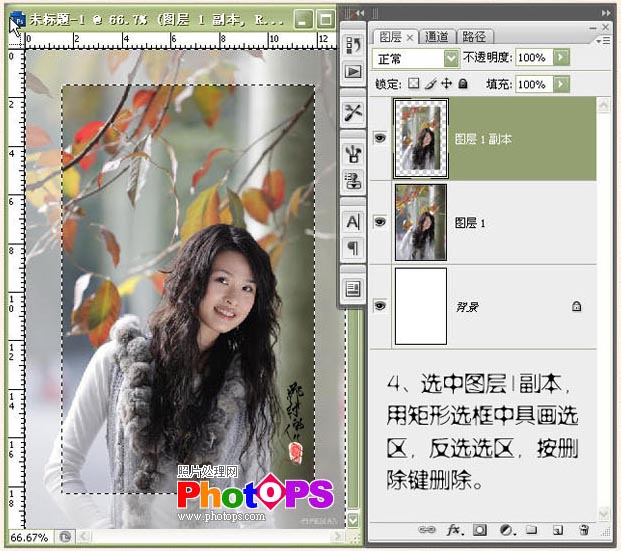
5.反选选区,进行2像素描边操作,然后取消选区。
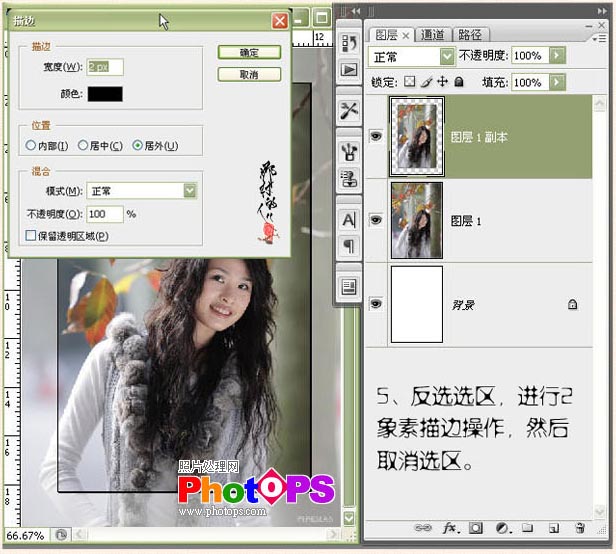
6.对图层1副本添加图层样式选择斜面和浮雕完成最终效果。
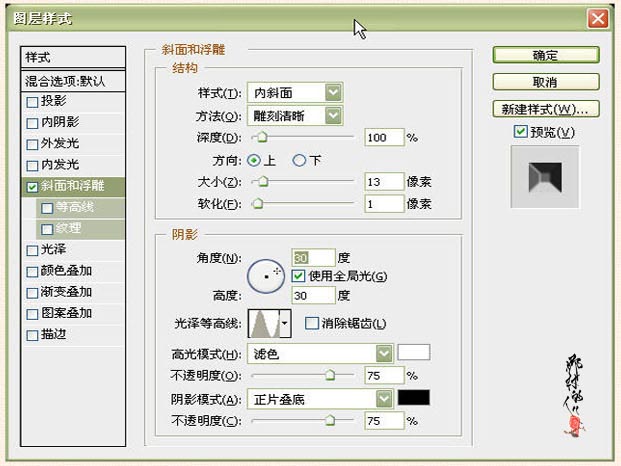

加载全部内容